
이유 1 : 약한 인터넷 연결
Yandex 디스크의 파일 다운로드와의 주요 문제점은 인터넷의 저속입니다. 다른 소프트웨어가 장치에서 작동하고 특별한 온라인 서비스 및 프로그램을 사용하여 인터넷 연결을 테스트하는 방법을 확인하십시오. 그러한 소프트웨어와이를 사용하는 방법에 대해 이미 세부적으로 말했습니다.
자세히보기 :
컴퓨터에서 인터넷의 속도를 확인하는 방법
전화로 인터넷의 속도를 확인하는 방법

인터넷의 속도가 명시된 것보다 낮 으면 공급자에게 필요한 조치를 취할 것을 알리십시오. 이 문제를 해결하기위한 권장 사항에 의해 고급.
자세히보기 :
Windows 10, Windows 7에서 인터넷 속도를 증가시키는 방법
프로그램은 인터넷의 속도를 높이는 프로그램입니다
안드로이드에서 인터넷의 속도를 증가시키는 방법

IP 주소를 대체하고 사이트 잠금을 무시하도록 설계된 VPN 확장은 인터넷 속도에 영향을 줄 수 있습니다. 이 파일이 브라우저에 설치되어 있으면 잠시 동안 멈추십시오. adblock의 예에서 추가 첨가에 대해서는 별도의 기사에서 썼습니다.
자세히보기 : 인기있는 브라우저에서 확장을 비활성화합니다
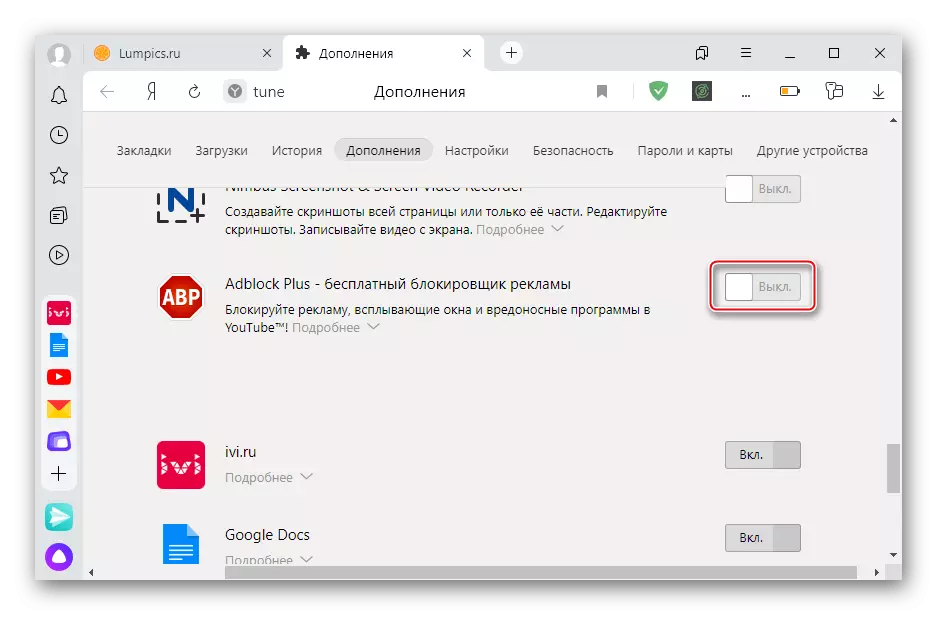
이유 2 : 구식
디스크 사이트 작업은 Yandex.Browser, Google 크롬, 오페라뿐만 아니라 Gecko 엔진을 기반으로하는 Mozilla Firefox 및 기타 웹 옵저버를 지원합니다. 웹 페이지를 보려면 다른 도구를 사용하는 경우 프로그램이나 모바일 응용 프로그램 Yandex 디스크를 설치해야합니다. 또한 적시에 브라우저를 업데이트하는 것이 중요합니다. 이 작업을 수행하는 방법은 웹 사이트에서 별도의 기사를 배우게됩니다.
자세히보기 : 인기 브라우저 업데이트
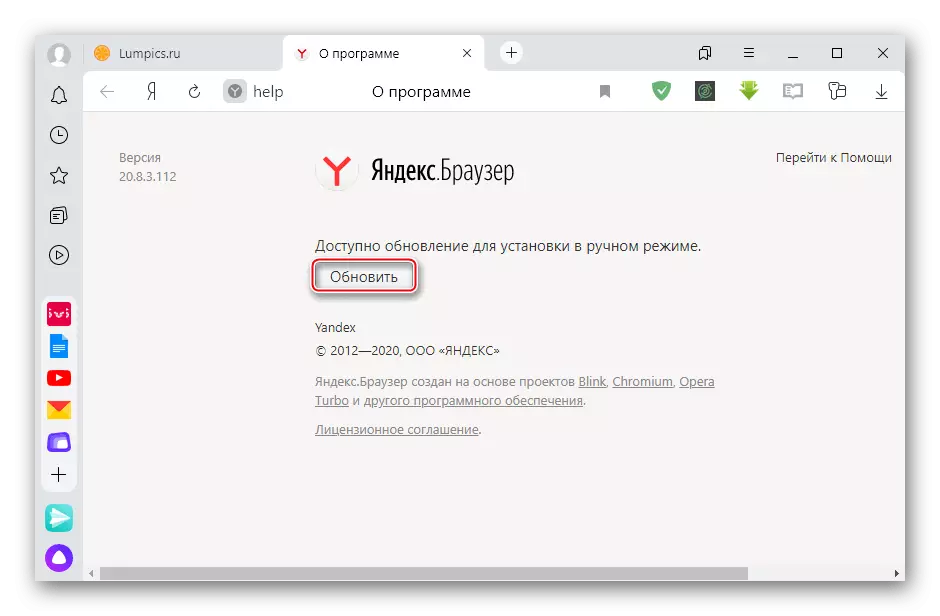
원인 3 : 감염된 파일
YANDEX 클라우드 서비스는로드 된 데이터를 자체 바이러스 백신으로 검사하므로 의심스러운 고려해 보지 못할 수도 있습니다. 바이러스 백신으로 확인해보십시오. 또한 스캐너 프로그램을 사용할 수 있습니다. 전에이 작업을 수행하지 않았 으면 웹 사이트에 게시 된 지침을 사용하십시오.
자세히보기 :
컴퓨터를 바이러스에서 청소하는 방법
Android 플랫폼에서 바이러스를 찾는 방법
바이러스를 위해 iPhone을 확인하십시오

Yandex는 한 번에 여러 개의 바이러스 백신 시스템을 사용하는 바이러스 전체 온라인 서비스를 권장합니다. 컴퓨터와 모바일 장치 에서이 도구로 작업 할 수 있습니다.
바이러스 전체 서비스로 이동하십시오
- 바이러스를 열고 "파일 선택"을 클릭하십시오.
- 원하는 파일을 선택하고 열 수 있습니다.
- 로드 후 "업로드 확인"을 클릭하십시오.
- 확인 결과가있는 페이지를 봅니다. 이 경우 위협 시스템이 발견되지 않았습니다.


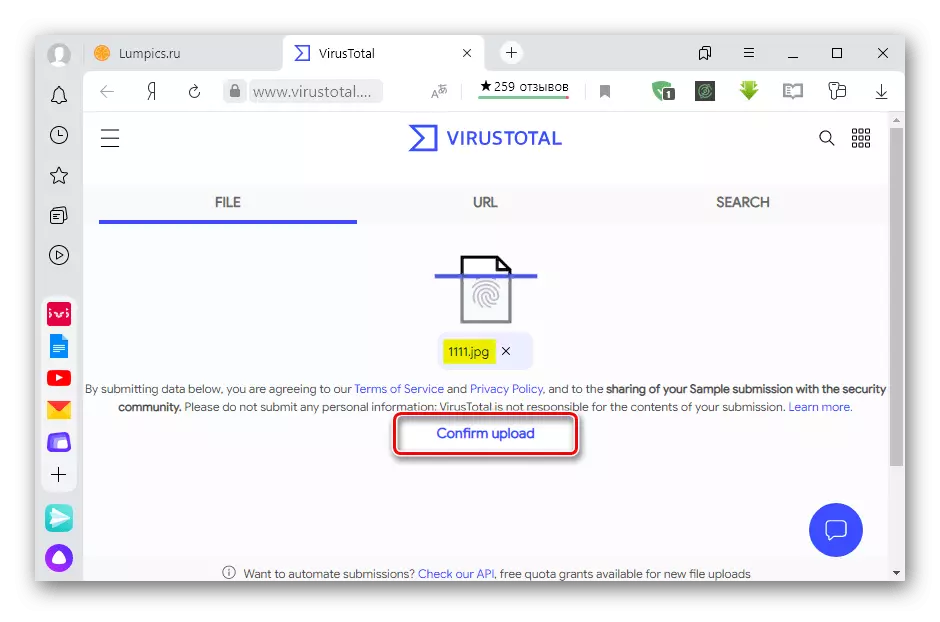
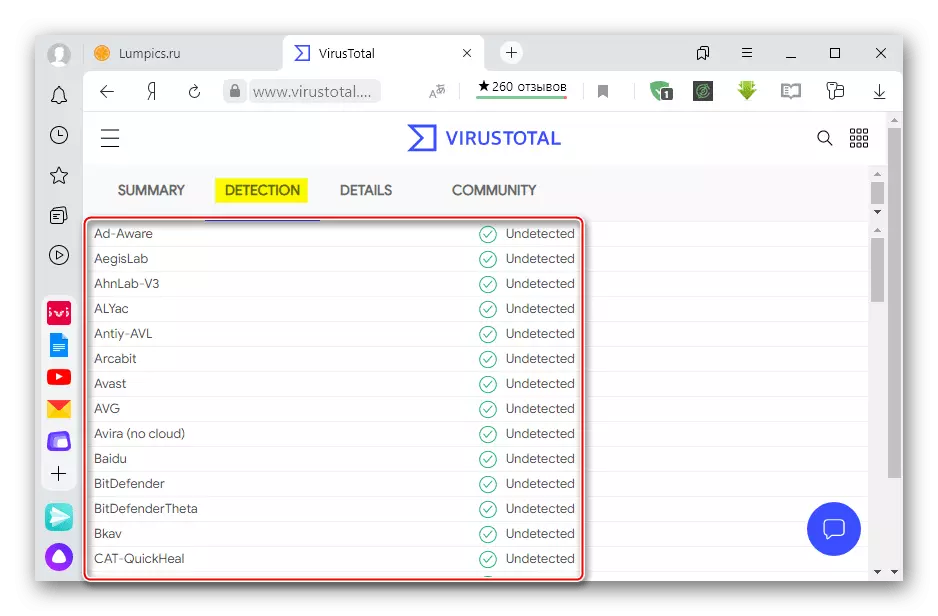
원인 4 : 안티 바이러스 차단
차례로 방화벽, Windows Defender 또는 타사 바이러스 백신 프로그램은 yandex.disk에서 데이터 저장을 차단할 수 있습니다. 이 경우 해당을 비활성화하고 다운로드를 반복 할 수 있습니다. 그러나 결과에 관계없이 시스템의 보호는 완전히 복원하는 것이 바람직합니다. 우리는 이미 Windows Defender, 방화벽 및 바이러스 백신의 종료에 대해 자세히 설명합니다.
자세히보기 :
Windows 7, Windows 8, Windows 10에서 방화벽 사용 중지
안티 바이러스를 끄는 방법
Windows Defender를 비활성화하는 방법

원인 5 : 잘못된 크기 및 / 또는 파일 이름
다운로드 가능한 볼륨이로드되었는지 확인하십시오. 웹 인터페이스로 작업 할 때 10GB를 초과해서는 안되며 때로는이 크기가 크게 밝혀졌습니다. 따라서 YANDEX는 클라우드에 최대 50GB를 절약 할 수있는 응용 프로그램을 사용할 것을 권장합니다.
또한 읽기 : yandex.disk에 파일을 업로드하는 방법
분쟁은 파일 이름으로 인해 발생할 수 있습니다. 너무 길거나 비표준 문자가 포함될 수 있습니다. 이 경우 이름을 바꾸거나 아카이브하십시오. 호텔 기사에서 설명하는 몇 가지 방법으로 한 번에 아카이브를 만들 수 있습니다.
자세히보기 : ZIP 아카이브를 만드는 방법

원인 6 : 디스크 공간 부족
특히 큰 파일로 작업 할 때 항상 Yandex 디스크의 여유 공간을 항상 고려해야합니다. 충분한 공간이없는 경우 기능의 일부를 사용할 수 없습니다. 예를 들어, 이미 저장된 파일로 작업 할 수 있지만로드를 위해 새로 다운로드 할 수 없습니다. 이 경우 디스크 공간을 릴리스하거나 추가 공간을 구입해야합니다. 우리는 이미 클라우드 서비스의 양을 청소하고 증가시키는 것에 대해 이야기했습니다.
자세히보기 :
yandex.disk를 청소하는 방법
yandex.disk에서 볼륨 향상
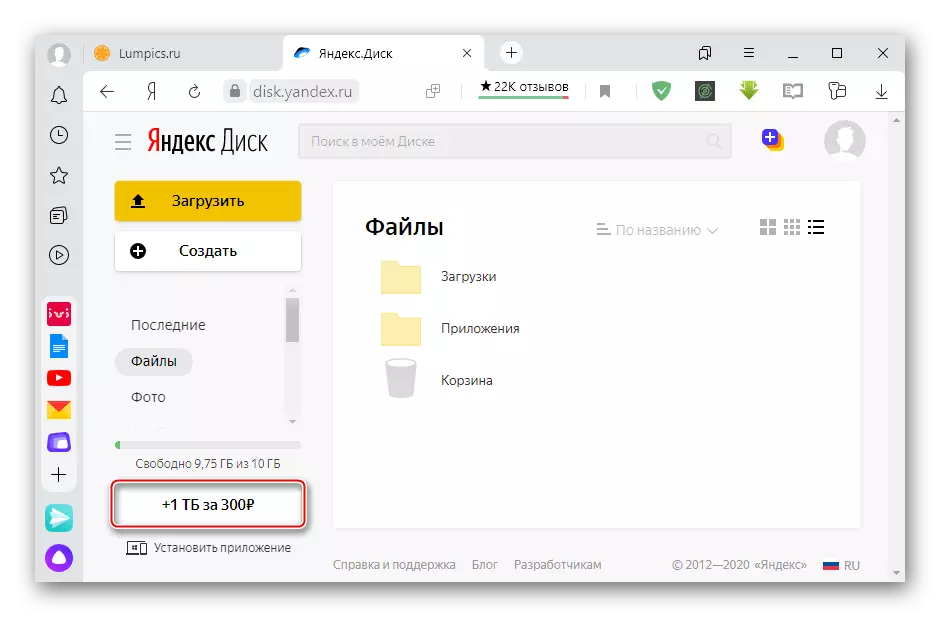
설명 된 방법이 도움이되지 않으면 지원 서비스에 문의하십시오. 상황을 자세히 설명하고 이미 취해진 조치가 무엇인지 알려주십시오. 분명히 그러한 호소는 자주 그들에게옵니다. 문제를 해결할 수있는 다른 방법을 알고 있습니다.
